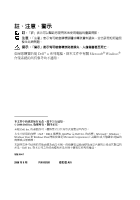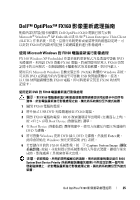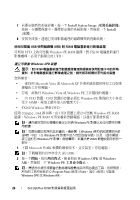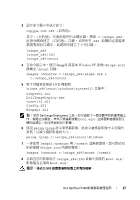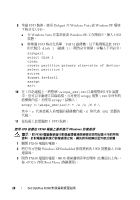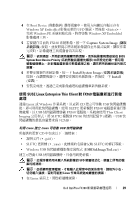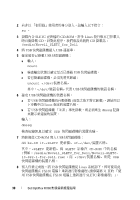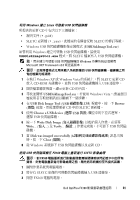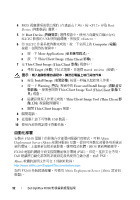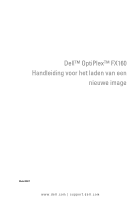Dell OptiPlex FX160 Dell™ OptiPlex™ FX160 Re-Imaging Guide - Page 28
Diskpart, Windows Vista, Windows PE, FAT32, FX160, Windows XP Embedded, <F12>, Boot Menu - windows 10
 |
View all Dell OptiPlex FX160 manuals
Add to My Manuals
Save this manual to your list of manuals |
Page 28 highlights
9 準備 UFD Diskpart 在 Windows Vista 或 Windows PE UFD。 a 在 Windows Vista Windows PE UFD 裝置。 b 將整個 UFD FAT32 UFD disk 1 (磁碟 1 diskpart select disk 1 clean create partition primary size= select partition 1 active format fs=fat32 assign exit 10 winpe_x86\ISO UFD xcopy 複製 \ISO xcopy xcopy c:\winpe_x86\iso\*.* /s /e /f f:\ 其中,c f 則代表 UFD 11 UFD 裝置。 使用 UFD 裝置在 FX160 Windows FX160 1 關閉 FX160 2 Windows XP Embedded UFD USB 3 開啟 FX160 BIOS 按 存取 Boot Menu 28 Dell OptiPlex FX160
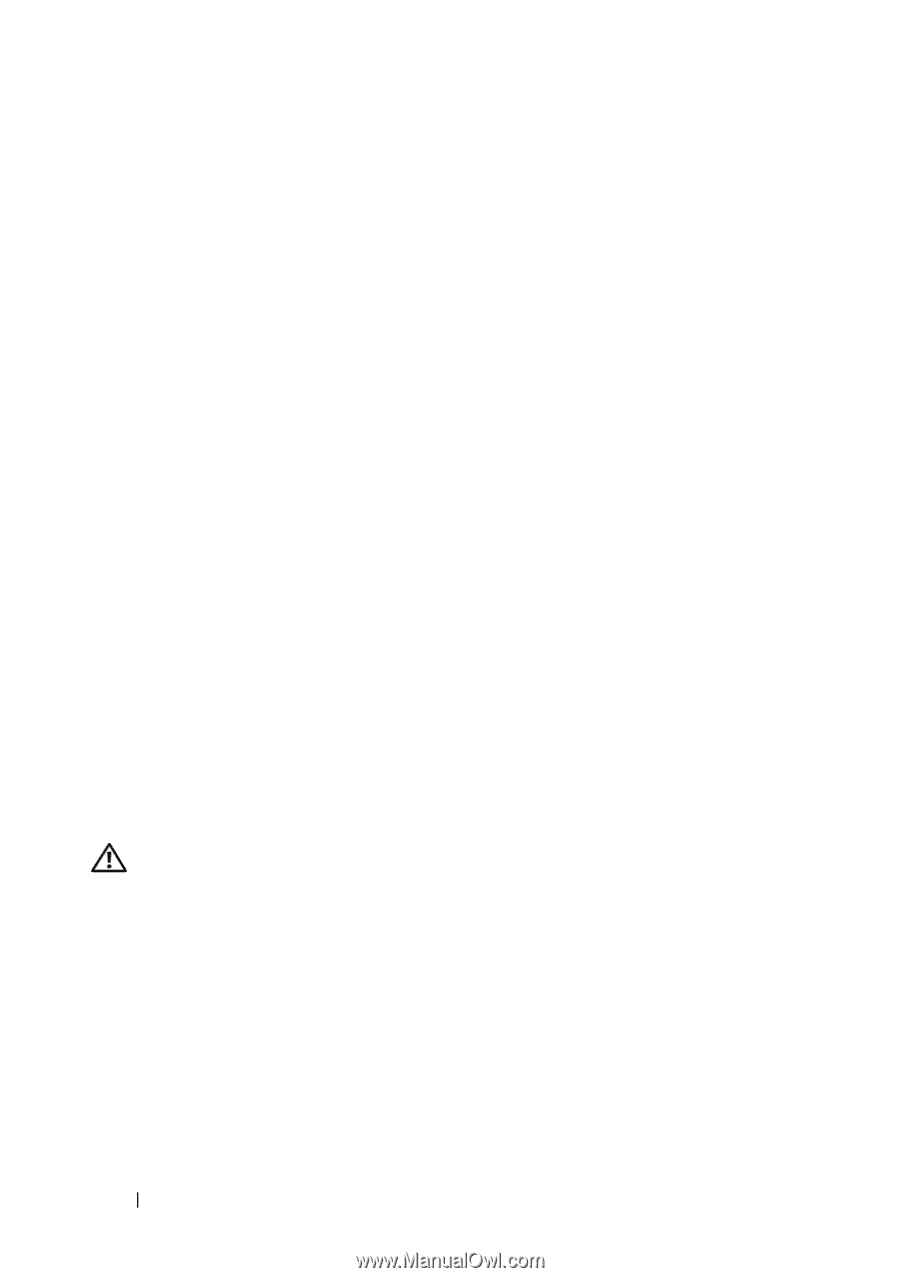
28
Dell OptiPlex FX160
影像重新處理指南
9
準備
UFD
裝置。使用
Diskpart
在
Windows Vista
或
Windows PE
環境
下格式化
UFD
。
a
在
Windows Vista
作業系統或
Windows PE
工作階段中,插入
UFD
裝置。
b
將整個
UFD
格式化為單一
FAT32
磁碟機。以下範例假設此
UFD
的代號為
disk 1 (
磁碟
1)
。開啟命令視窗,並輸入下列命令:
diskpart
select disk 1
clean
create partition primary size=<size of device>
select partition 1
active
format fs=fat32
assign
exit
10
在工作站電腦上,將整個
\winpe_x86\ISO
目錄複製到
UFD
裝置
中。您可以手動建立目錄結構,亦可使用
xcopy
複製
\ISO
中所有的
結構與內容。若使用
xcopy
,請輸入:
xcopy c:\winpe_x86\iso\*.* /s /e /f f:\
其中,
c
代表技術人員電腦的硬碟機代號,
f
則代表
UFD
裝置的
代號。
11
從技術人員電腦卸下
UFD
裝置。
使用
UFD
裝置在
FX160
電腦上重新進行
Windows
影像處理
警示:
對
FX160
電腦重新進行影像處理會清除硬碟或快閃記憶卡中的所有
資料。針對電腦重新進行影像處理之前,請先將系統備份至外接式裝置。
1
關閉
FX160
電腦的電源。
2
將存有可啟動
Windows XP Embedded
影像更新的
UFD
裝置插入
USB
連接埠。
3
開啟
FX160
電腦的電源。
BIOS
視窗選項清單出現時
(
在畫面右上角
)
,
按
<F12>
存取
Boot Menu (
啟動選單
)
。